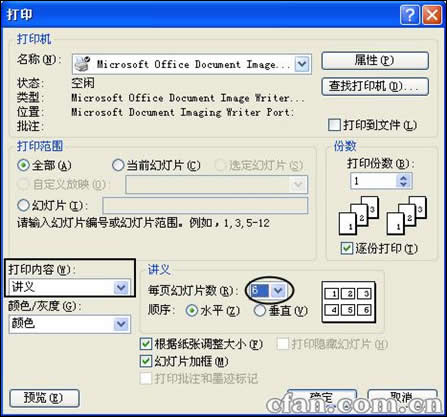|
一個PowerPoint就用一張紙打印是不是覺得很浪費,并且資料不方便攜帶呢?這就和筆者一起來,讓一張紙打印多個PowerPoint內(nèi)容吧! 相關(guān)推薦:如何更改PPT中公式的顏色 、快!相同條件單元格數(shù)據(jù)合并 、借Word規(guī)范論壇發(fā)帖格式 后天,媽媽就要第一次上講臺了!為此,媽媽精心準(zhǔn)備了兩個星期,并且制作了PowerPoint幻燈片講義。 這天,媽媽說她想把幻燈片打印出來以便于隨時翻閱溫習(xí),打印機媽媽會用,可問題在于,媽媽制作的PPT一共有96頁,如果一張一張打印的話得用96張紙!即使雙面打印的話也得48張紙!這樣既浪費也不便于攜帶。 通過研究PowerPoint的打印選項,筆者發(fā)現(xiàn)通過設(shè)置打印選項,一張紙也能打印多個幻燈片內(nèi)容,方法為:在PowerPoint菜單上選擇“打印預(yù)覽”菜單項,在“打印內(nèi)容”下拉列表中選擇“講義(每頁6張幻燈片)”,頁面可以選擇為縱向(如圖1、2)。
圖1 選擇打印預(yù)覽菜單項
圖2 選擇縱向打印 這樣打印出來字大些,然后在工具欄上點擊“打印…”按鈕,在彈出的對話框上點確定(如圖3),
圖3 選擇每頁打印幻燈片數(shù) 現(xiàn)在就可以開始打印了。這樣,96張幻燈片打印下來只用了16張紙,如果用雙面打印將僅用8張紙!節(jié)約了很多紙張,攜帶起來也比較方便。媽媽,祝你講課成功! |
正在閱讀:一張紙微縮打印多個PowerPoint內(nèi)容一張紙微縮打印多個PowerPoint內(nèi)容
2007-02-28 09:29
出處:
作者:靜靜·愛
責(zé)任編輯:xieyongkang
302 Found
Powered by Tengine